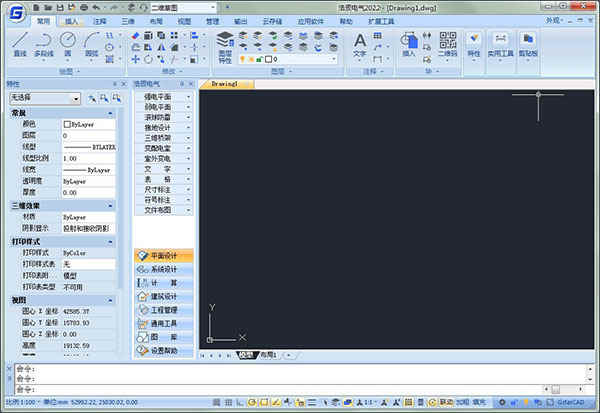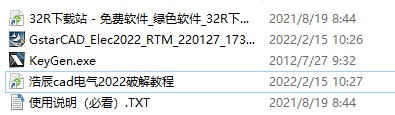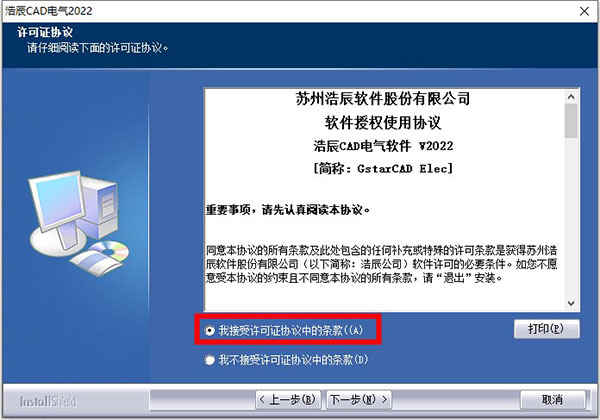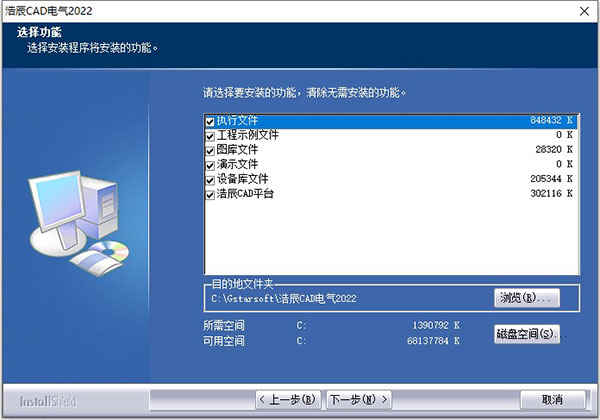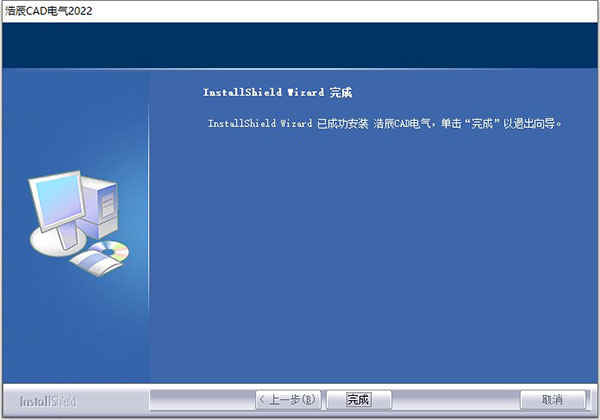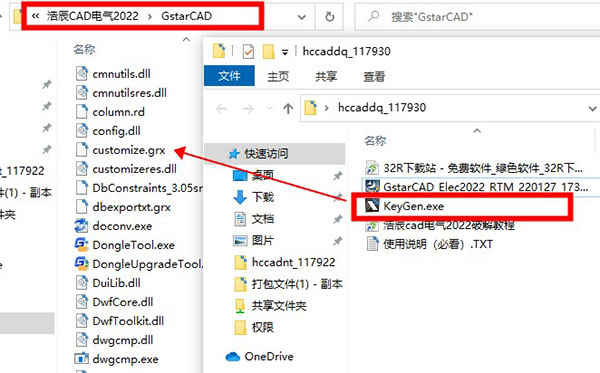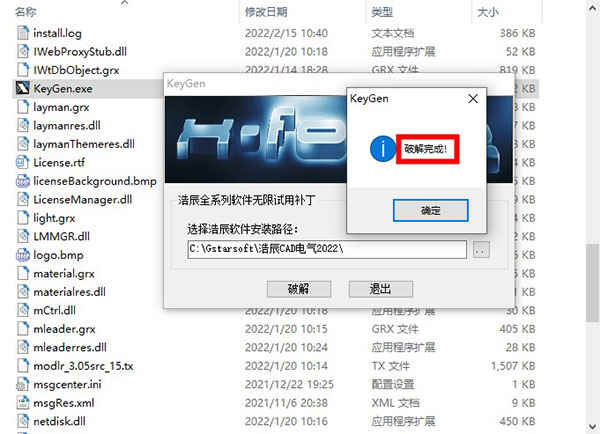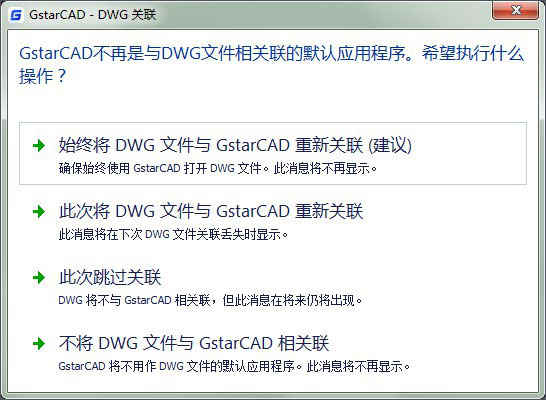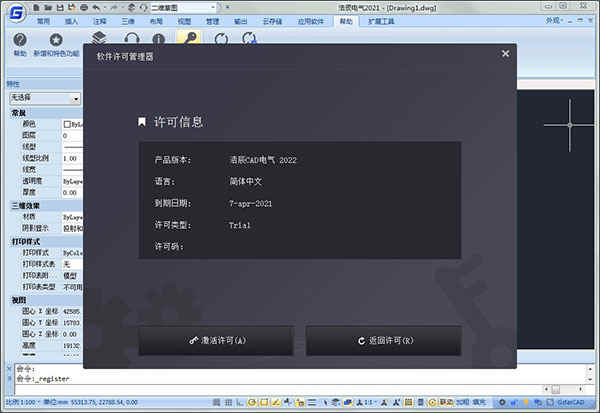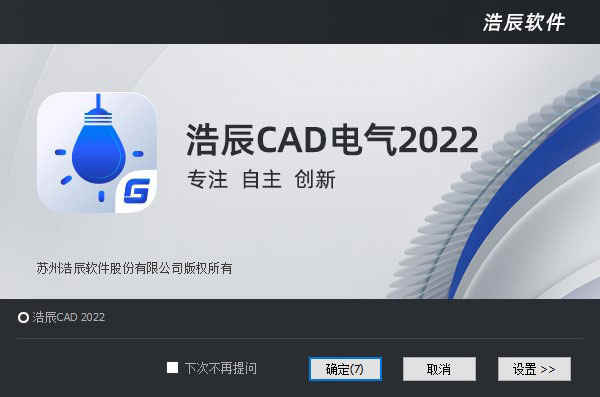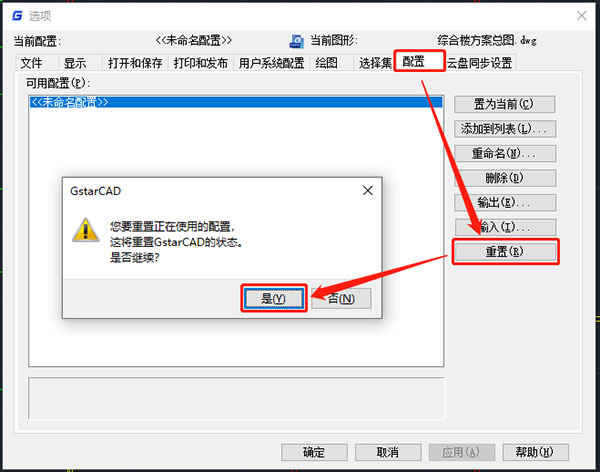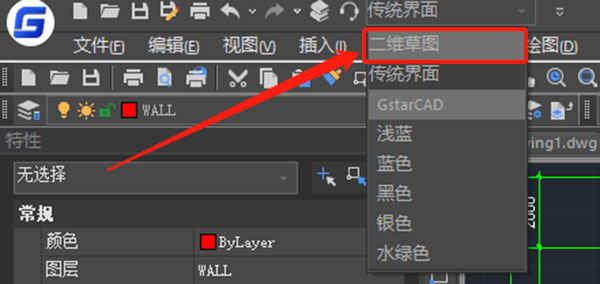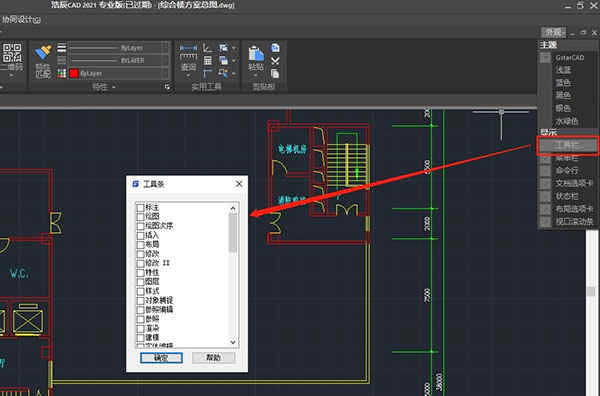详细介绍
随着2022的到来,浩辰cad电气系列软件也迎来了全新的版本——浩辰cad电气2022,该软件是一款超级专业且功能十分丰富的电气设计软件,软件所内置的全新功能可谓是相当的强悍,比如动态块功能,通过此功能用户们在操作时可以轻松地更改图形中的动态块参照,也可以通过自定义夹点或自定义特性来操作动态块参照中的几何图形,以此最大化的便利用户的使用;又比如CAD表格转EXCEL表格,使用它用户们可以将CAD表格转化为直观明了的EXCEL表格;甚至是多段线布尔运算系统,它可直接对封闭的多段线进行差并交计算,且无需转换面域哦,怎么样,是不是十分的棒呢?当然,也许此刻许多初学者用户可能会问浩辰cad电气软件与浩辰cad电力软件是同一款软件吗?在此小编的回答肯定是否定的,因为前者是设计软件,后者是实时监测软件哦。而作为一款专业的设计软件,那么它不但应用了三维曲面设计技术,可自动计算避雷针防护区域,其主要便是应用于工业及民用建筑工程的电气设计,而它也正是凭借着其领先的技术、简便的计算、智能的绘图、人性化的界面受到了众多设计行业用户的认可和青睐!除此之外,软件除却上述的功能以外还有着众多的功能哦,例如导出各种复杂的二维三维电气图、智能联动的照明及弱电设计、灵活开放的数据库、专业化及强大的计算工具等等,利用它们用户们不但可以满足日常工作的所需,而且还可以大幅度提高工作质量。
PS:本站为大家提供的是浩辰cad电气2022破解版,其附带的注册机破解文件可帮助用户们完美的激活软件,以此达到永久且无限制使用软件功能的目的!并且为了帮助用户顺利的进行破解激活,下文还附有详细的图文教程供大家参考。有需要的用户欢迎前来本站下载收藏并使用哦!
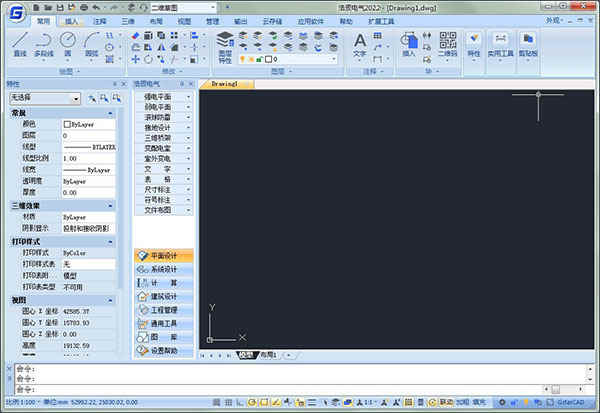
软件特点
1、智能联动的照明及弱电设计,图纸绘制一气呵成。
2、开放定制、灵活便捷的图层工具,智能识别墙线等建筑部件。
3、二、三维同步生成,桥架、电缆沟及构件自动匹配。
4、专业化及强大的计算工具,紧随规范及国标实时更新。
5、灵活开放的数据库,包含全计算参数数据库、图形数据库。
6、应用三维曲面设计技术,自动计算避雷针防护区域。
浩辰cad电气2022破解版安装教程
1、在本站下载解压,得到浩辰电气2022主程序和注册机文件;
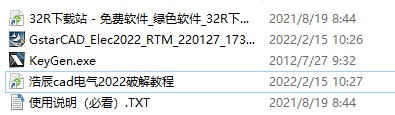
2、首先双击运行"GStarCAD_Elec2021_RTM_210115_0818.exe"程序,并接受软件许可协议;
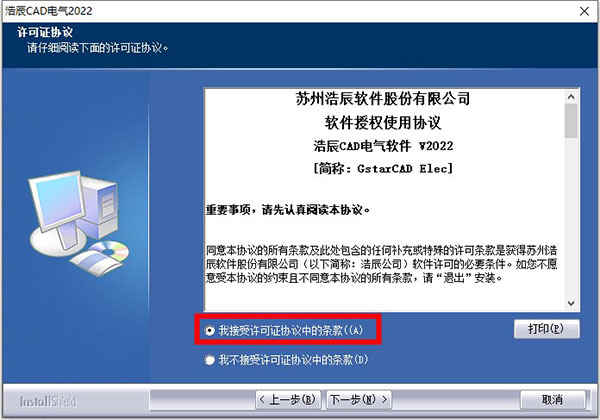
3、安装功能组件,建议全选;
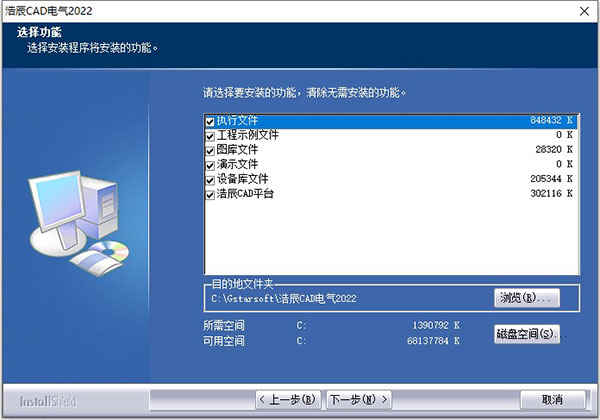
4、软件正在安装中,请用户耐心等待一小会;

5、直到安装完成,退出安装向导;
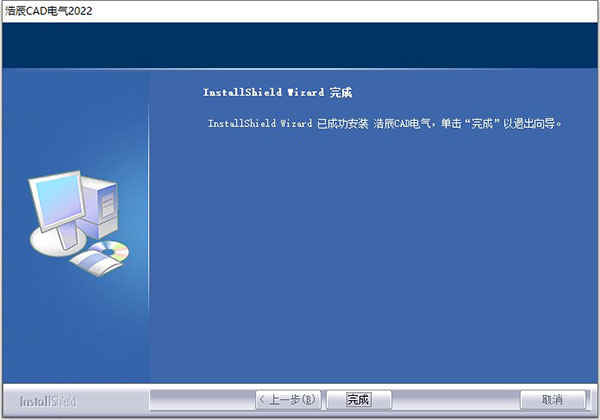
6、将软件包中的KeyGen.exe注册机复制到默认目录下;
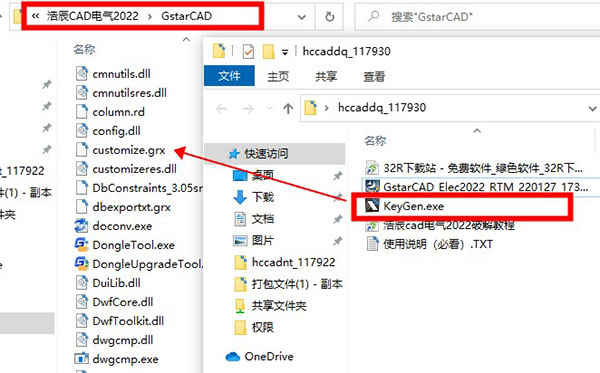
7、再将其运行,选择软件安装路径点击“破解”;
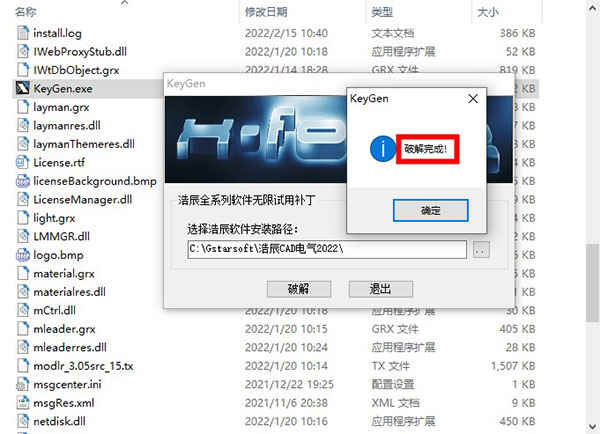
8、此时打开软件,选择第一项“始终将DWG文件与GstarCAD重新关联”;
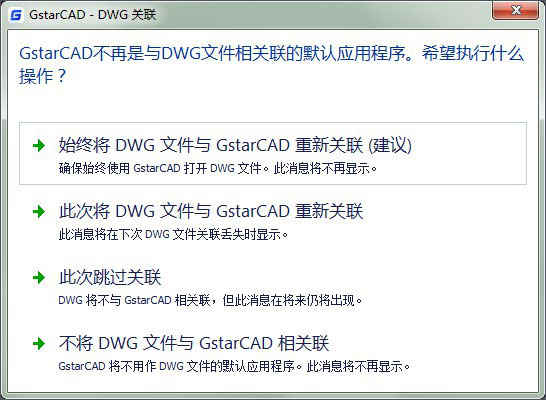
9、成功进入软件后就可以开始免费使用所有功能啦。
提示:显示试用30天,但是到期后再利用破解补丁进行激活即可实现无限循坏试用的,且没有任何功能限制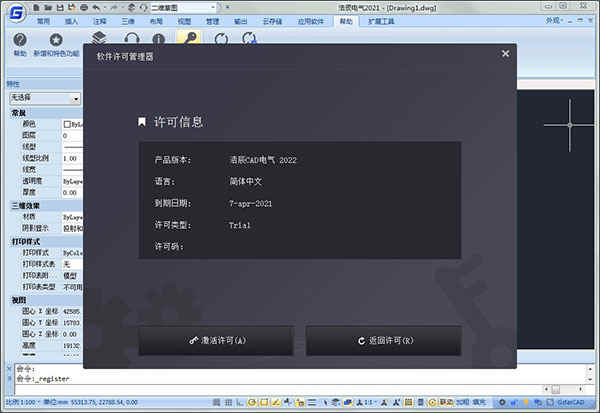
10、ok,以上就是浩辰电气2022破解版详细安装教程,希望对用户有所帮助。
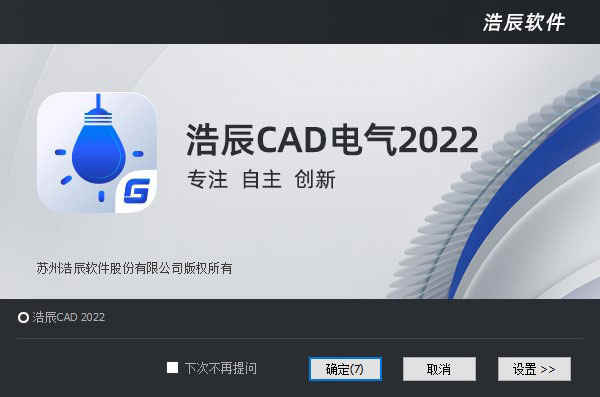
浩辰cad电气和电力区别
浩辰cad电气与电力软件的区别:
1、浩辰CAD专业版是一个通用CAD,类似AutoCAD。
2、电力软件是在通用CAD上开发的专业软件,提供了大量针对电气设计的专业设计和计算功能,还有大量的图库。
3、前者是设计的,后者是实时监测。
功能覆盖常规电力工程设计的全部内容, 包括6-220KV电力一次系统主接线;所用电系统;高、低压供配电系统;变电所的室外布置平、断面图;10KV及以上户内变电站室内布置;配电室平剖面布置;防雷接地设计;变电二次接线设计;盘箱面布置;建筑平面;动力、照明。
浩辰电气cad怎么调出工具栏
在CAD绘图过程中,有时候会不小心关闭了CAD工具栏,那么如果发现CAD工具栏不见了怎么显示出来?相信很多小伙伴都遇到过这个问题,下面小编以浩辰CAD软件为例来给大家介绍一下CAD工具栏不见了该如何调出吧!
方法一:重置CAD1、打开浩辰CAD软件后,在命令行输入:OP,按回车键确认,即可调出【选项】对话框。如下图所示:

2、将【选项】对话框切换至【配置】选项卡,找到并点击【重置】,在跳出的【GstarCAD】对话框点击【是】确定重置GstarCAD状态即可。如下图所示:
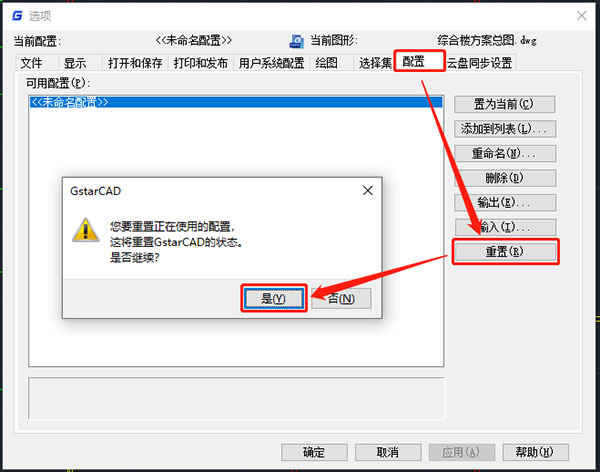
3、重置后的CAD软件界面如下图所示:

方法二:切换工作空间在CAD软件中传统界面是没有工具区的,如果要使用工具区需要在软件左上角将工作空间切换至【二维草图】模式。如下图所示:
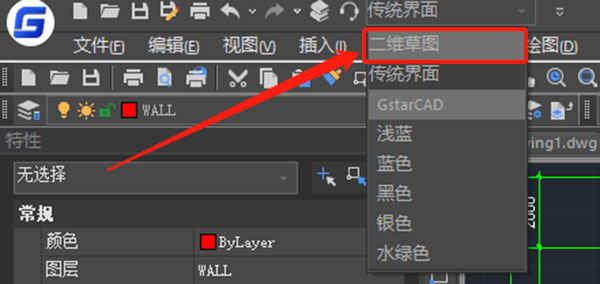
拓展资料:
如果是工具条不见了只需要在软件右上角依次点击【外观】—【工具栏】,即可调出【工具条】对话框,在其中勾选需要使用的工具条后点击【确认】即可。如下图所示:
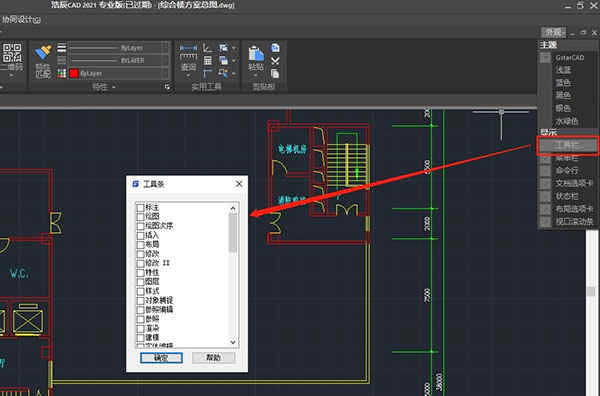
以上CAD教程中给大家整理介绍了浩辰CAD软件中CAD工具栏不见了怎么显示出来的方法啦,希望对大家有所帮助。
功能介绍
1、动态块(bedit)
动态块具有灵活性和智能性。 用户在操作时可以轻松地更改图形中的动态块参照。 可以通过自定义夹点或自定义特性来操作动态块参照中的几何图形。通过设置图块中元素的可见性,一个图块中可以包含一种图形的多种形态,如下图的汽车模块就包含跑车、轿车和卡车的各向视图,只需在可见性列表中选择一个选项,就可以显示相应的图形。
还可对图块中的图形设置参数和动作,可对图块的整体或部分图形进行移动、旋转、翻转、缩放、阵列等;并可建立查询列表,对图块进行参数化控制。通过图块的动作设置,一个图块可以派生出数个图块。
2、DWF参考底图(dwfattach)
可以将dwf文件插入到当前图中作为参考底图,并可以捕捉到底图的端点、中点。
3、对象隔离、对象隐藏、取消对象隔离
可将选择的对象暂时隐藏,也可将选择对象以外的其他所有对象隐藏。当图中对象较多,利用此命令可以简化图纸,方便后续操作,操作起来比图层隔离更加简便、直观。
4、冻结其它图层和锁定其它图层
之前版本提供了图层隔离的功能,冻结其他图层和锁定其它图层与图层隔离功能类似,可以通过选择需要显示或可编辑对象,将其他图层进行冻结和锁定。
5、CAD表格转EXCEL表格
可以直接选择CAD中由直线、多段线和单行文字、多行文字组成的表格输出为EXCEL表格。
6、文字递增
可以对序号、编号、数值进行递增复制,间距、数量和增量均可随心所欲地控制。
7、多段线布尔运算
可直接对封闭的多段线进行差并交计算,无需转换面域,有时比修剪更简便。
8、拼写检查(spell)
此功能实现对用户输入的单词或文章进行单词校验,提示匹配的单词列表,方便用户进行正确的单词填写工作。可以实现不同语言的单词校验工作,包括英文,德文,等8种语言。
9、放样(Loft)
通过对包含两条或者两条以上的横截面曲线的一组曲线进行放样(绘制实体或曲面)来创建三维实体或曲面。
10、块属性管理器(battman)
创建带属性的块后,执行 battman 对块中属性定义进行查询和修改,如果将修改应用到所有块参照,则对应块的块参照中属性实体也会做对应修改。
11、超级填充(superhatch)
超级填充命令有点像hatch命令,不同的是,可以使用该命令将光栅图像、块、外部参照和擦除这些实体作为填充实体对闭合区域进行填充。
12、线上写字
可以在选择线上书写文字,线会被自动打断,文字会放到线中间。